
오늘 우리는 Photoshop 효과에서 HDR이 수행하는 역할을 배웁니다.
시작하기 전에이 효과가보다 구체적으로 버전 CS6부터 시작하여보다 최신 버전의 Photoshop에서 찾을 수 있음을 명확히해야합니다.
먼저 메뉴로 이동합니다. 이미지 조정 거기에서 찾을 수 있습니다. HDR.
HDR이 통합되어 우리의 이미지에 대한 자세한 내용, 조명과 그림자, 디테일도 추가합니다.
해당 옵션을 입력하면 상단의 거의 전체 화면을 차지하는 큰 팝업 창이 나타납니다. 그리고 기본적으로 이미지는 특정 특성을 갖습니다.
선택 방법 다양한 형식의 HDR 편집을 소개합니다.
- 노출 및 색 영역은 이미지의 두 가지 특성을 변경할 수 있도록합니다.
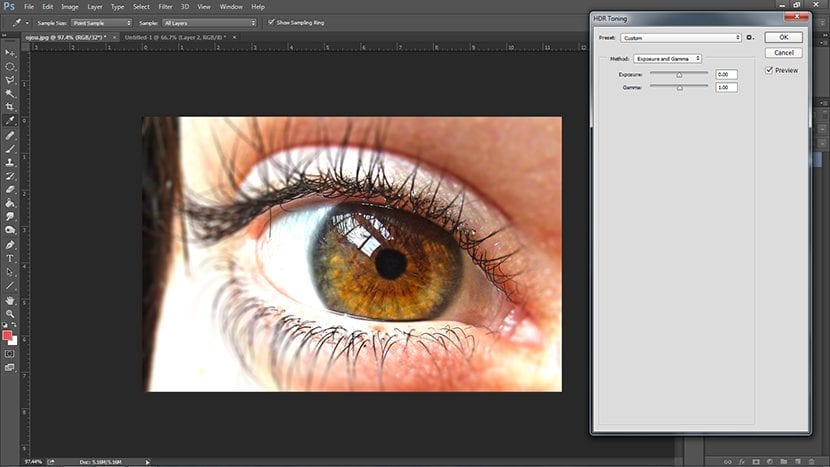
- 가벼운 압축은 편집을 허용하지 않지만 기본 효과는 그대로 둡니다.
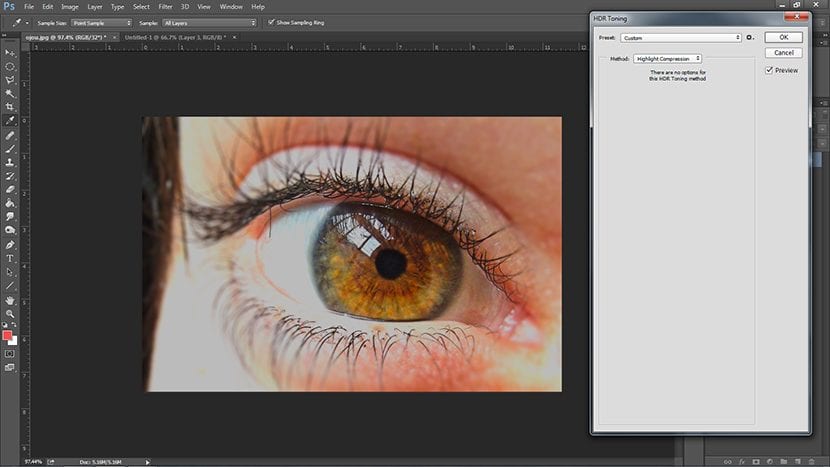
- 이퀄라이제이션은 동일합니다.
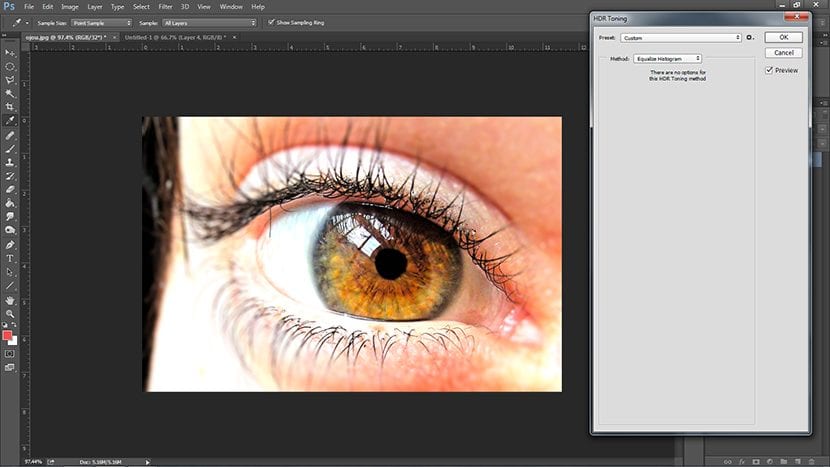
- 지역 적응 이것은 우리가 설명 할 것입니다. 여기서 우리는 이미지에서 발견되는 선의 밝기, 톤 및 세부 사항 등을 변경할 수 있습니다.
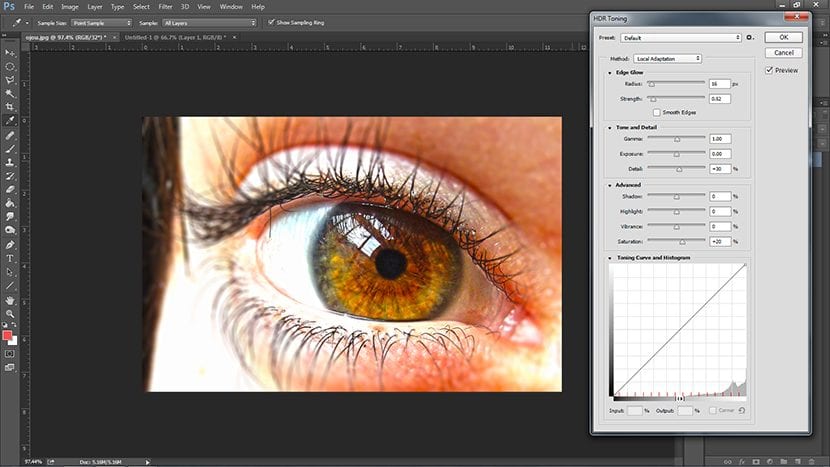
우리는 이미지 라인. 여기서 우리는 수정 반경과 힘. 전자는 우리가 힘으로 조금 더 줄 효과를 흐리게하는 반면, 후자는 우리의 이미지를 더 정의하고 윤곽을 잡습니다.
우리는 선에 많은 힘과 약간의 흐릿함을 부여했습니다.
그런 다음 톤과 디테일 범위, 전시 및 세부 사항을 볼 수 있습니다. 매우 강력한 구성 요소이기 때문에 범위와 노출을 거의 변경하지 않았습니다. 이미지를 밝게 또는 어둠 속에 잠기십시오. 그러나 대조적으로 세부 사항은 더 많은 것을 정의 할 수 있습니다., 또는 그 이하, 이미지의 다른 부분, 정의가 더 과장되거나 꿈 에서처럼 더 흐릿한 것을 얻습니다.
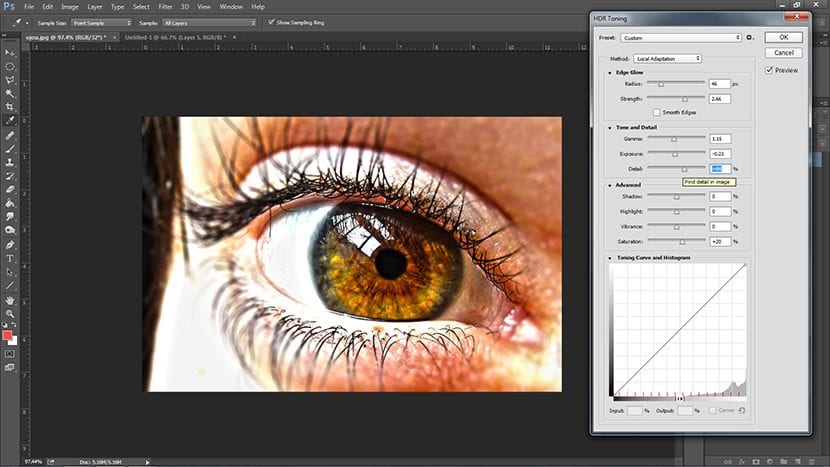
고급 옵션으로 이동하면 빛과 그림자, 그리고 우리가 약간 제거하거나 넣는 데 도움이되는 옵션 색상 및 강도 그림에. 우리는 그림자를 강조하고 약간의 강도와 최소한의 채도를 제거했습니다.
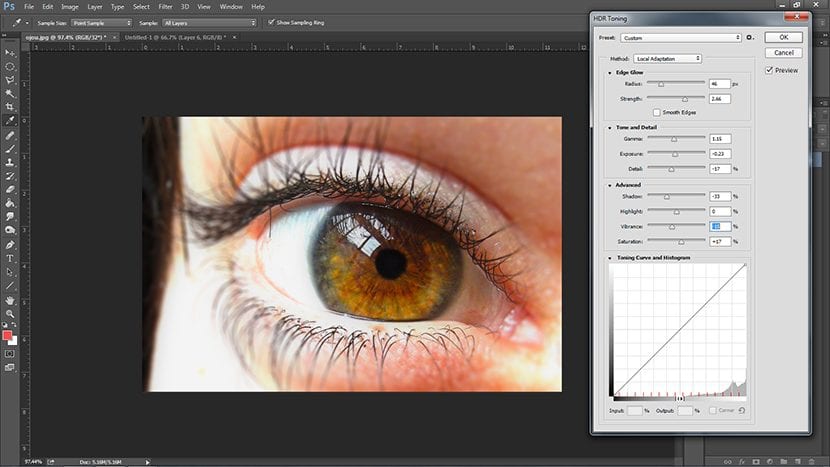
아래에는 그림과 같은 그림이 있습니다. 곡선 다른 튜토리얼에서 명명 한 누구에게 Creativos Online, 표시된 곡선을 찾으면 좋은 이미지로 무장 할 수 있습니다. 여기서 좋은 점은 옵션을 열어두면 미리보기우리 우리가하는 일을 봐 확인을 클릭하기 전에 실행 취소하십시오.
그리고 그것이 바로 HDR 효과에 관한 것입니다. 운 좋게도 현재 일부 모바일에는 통합되어 있지만 Photoshop의 수정은 결코 아프지 않습니다.